3DMax怎么制作推拉窗?
溜溜自学 室内设计 2020-11-24 浏览:1596
3Dmax怎么制作推拉窗,对于刚开始学习3Dmax的新手朋友估计大部分都一头雾水,下面就由溜溜自学网小编教大家3Dmax怎么制作推拉窗,希望能帮助到有需要的人。
想要更深入的了解“3DMax”可以点击免费试听溜溜自学网课程>>
工具/软件
电脑型号:联想(Lenovo)天逸510S; 系统版本:联想(Lenovo)天逸510S; 软件版本:3DMax2012
方法/步骤
第1步
打开3Dmax2012软件,点击【创建】-【几何体】-【窗】-【推拉窗】,在作图区域绘制任意一个推拉窗模型(如图所示);
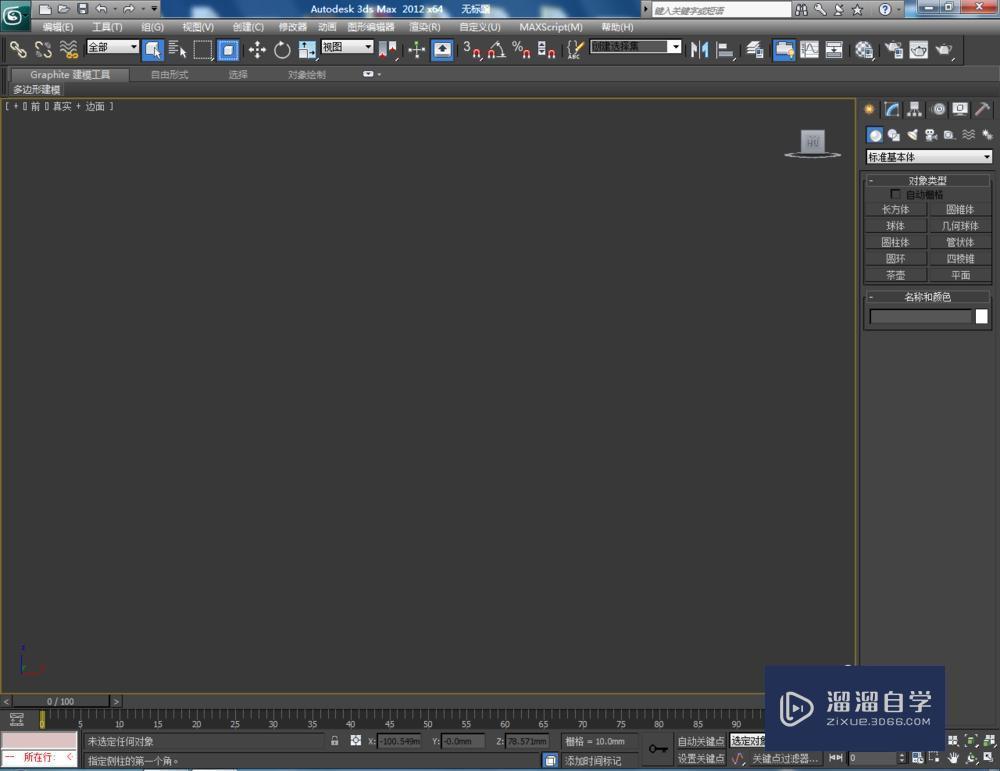
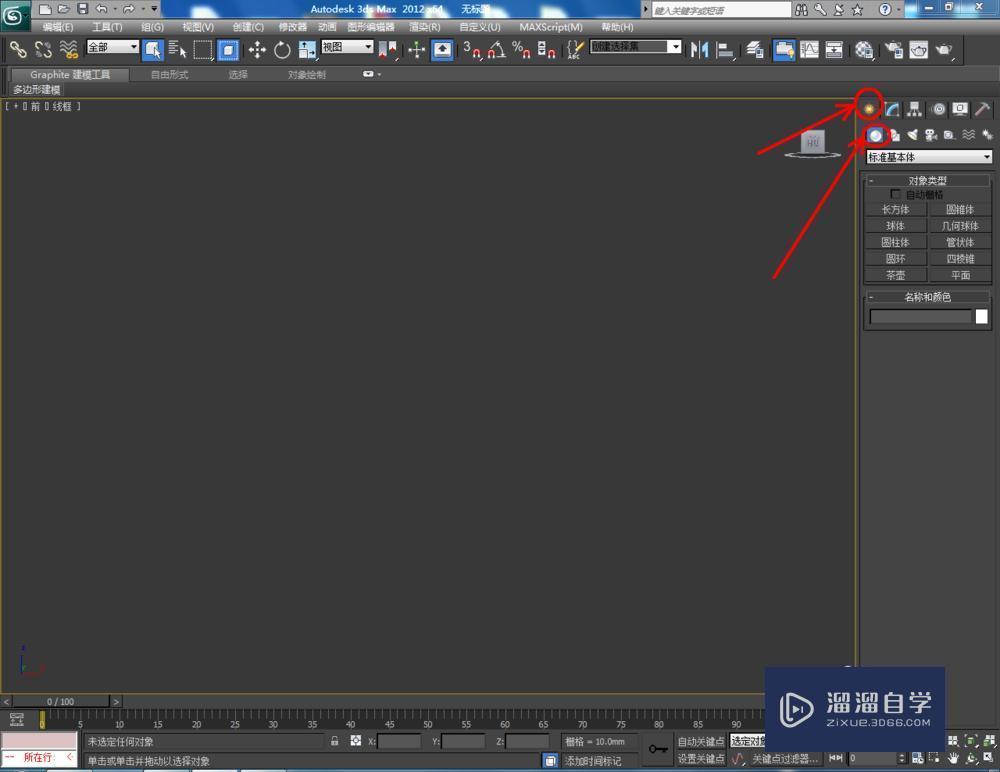
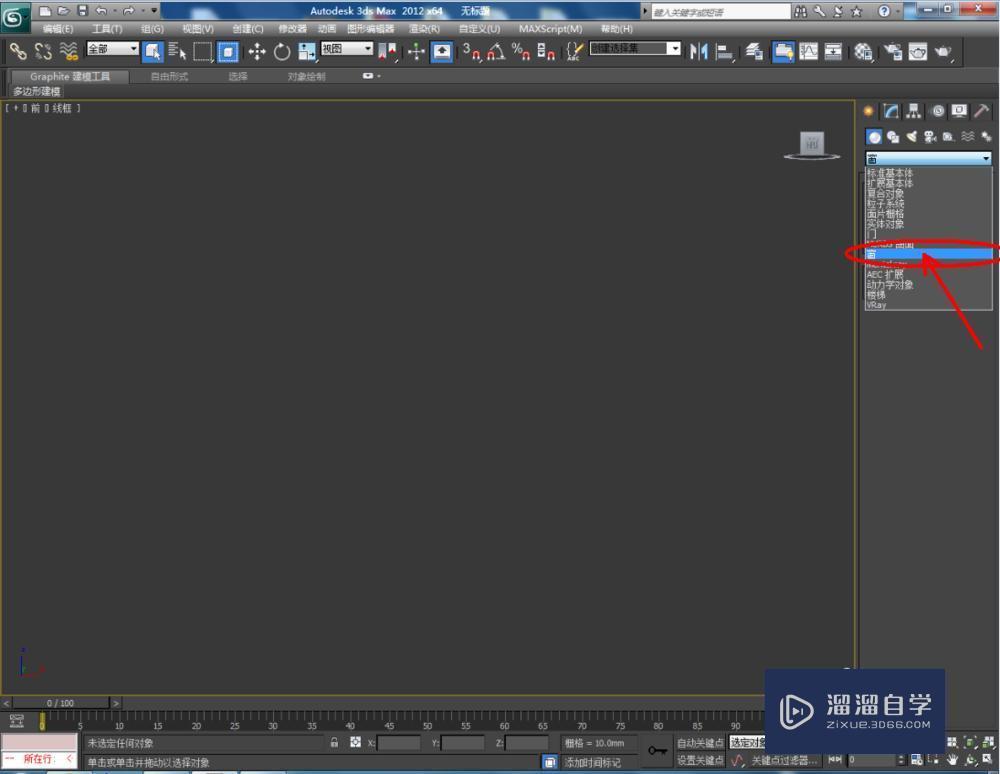
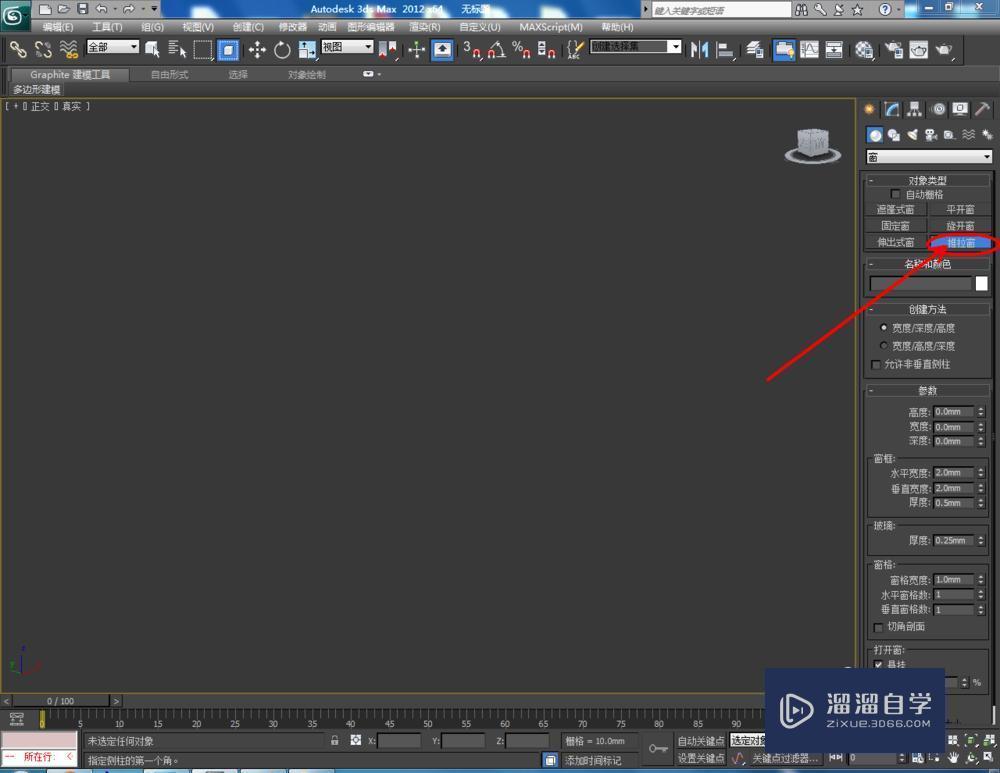

第2步
点击【修改】,按图示设置好推拉窗的高度、宽度以及深度。完成后,按图示参数对推拉窗的窗框、玻璃、窗格进行设置,并去除【悬挂】前面的勾勾。点击【材质编辑器】,设置一个白色材质球并附加给模型;
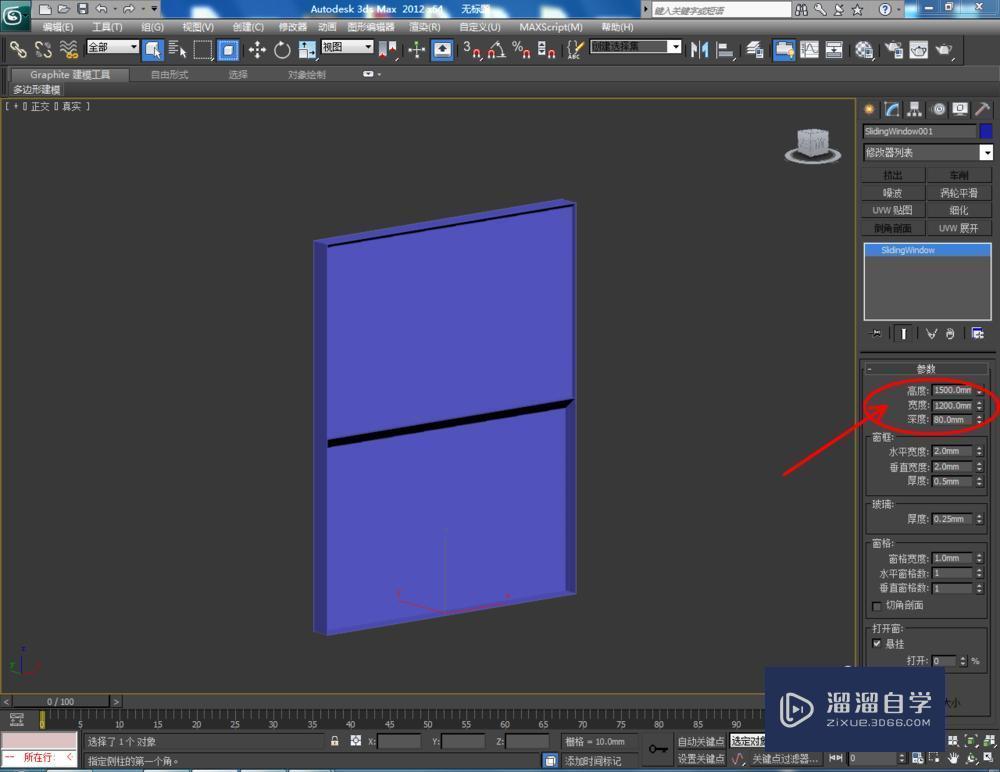
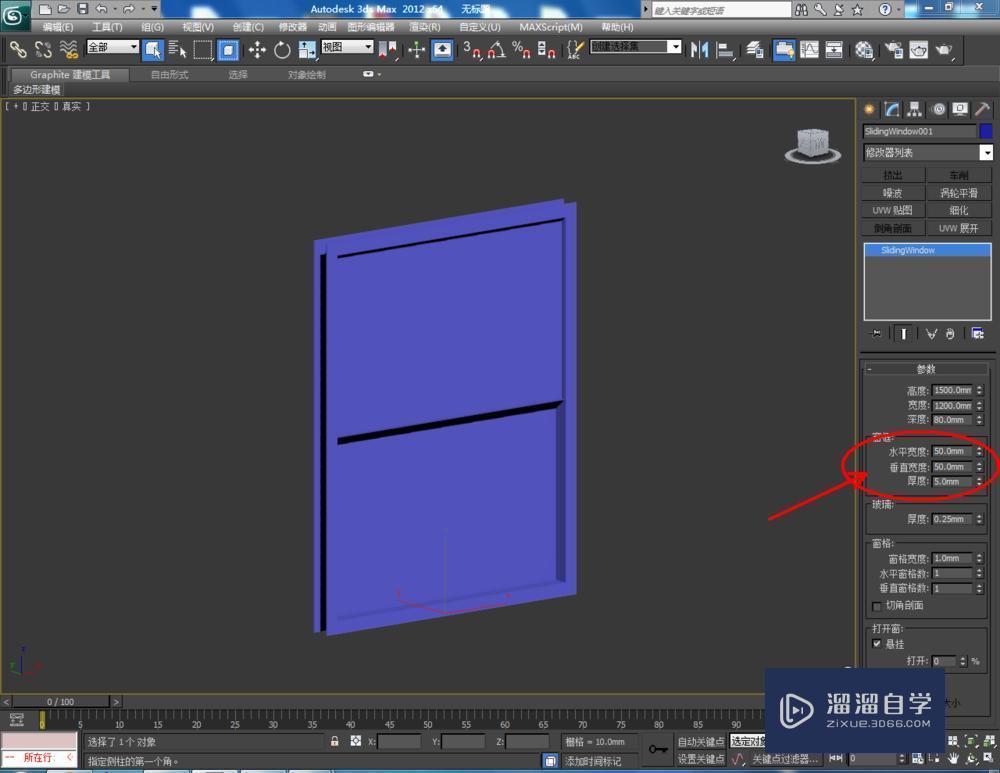
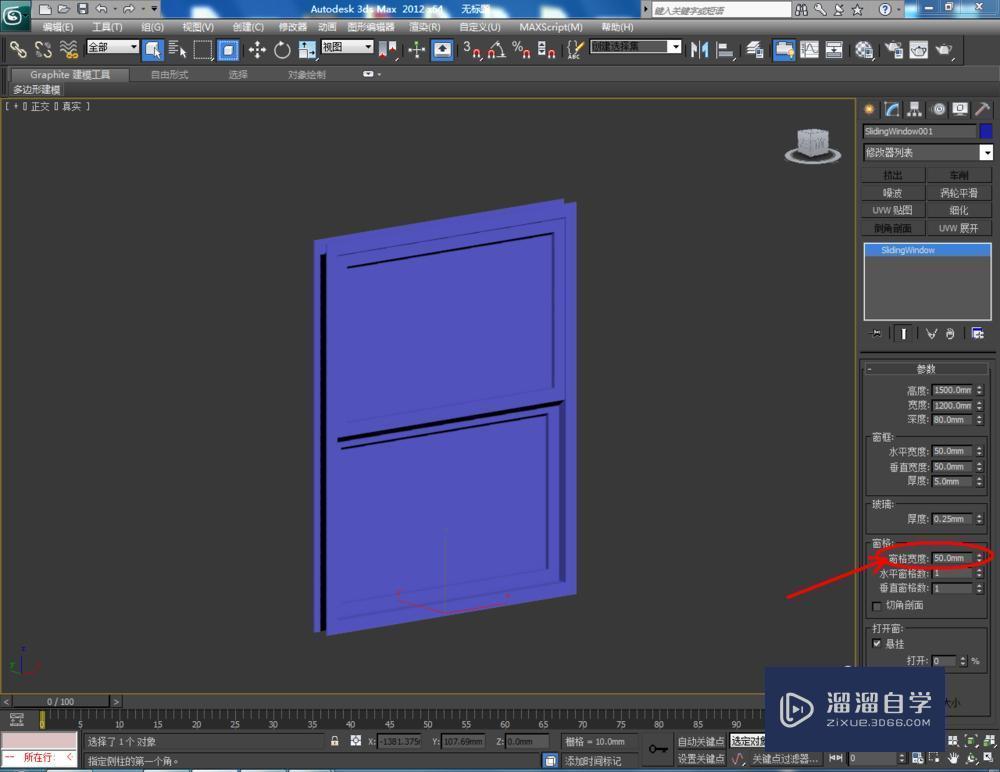
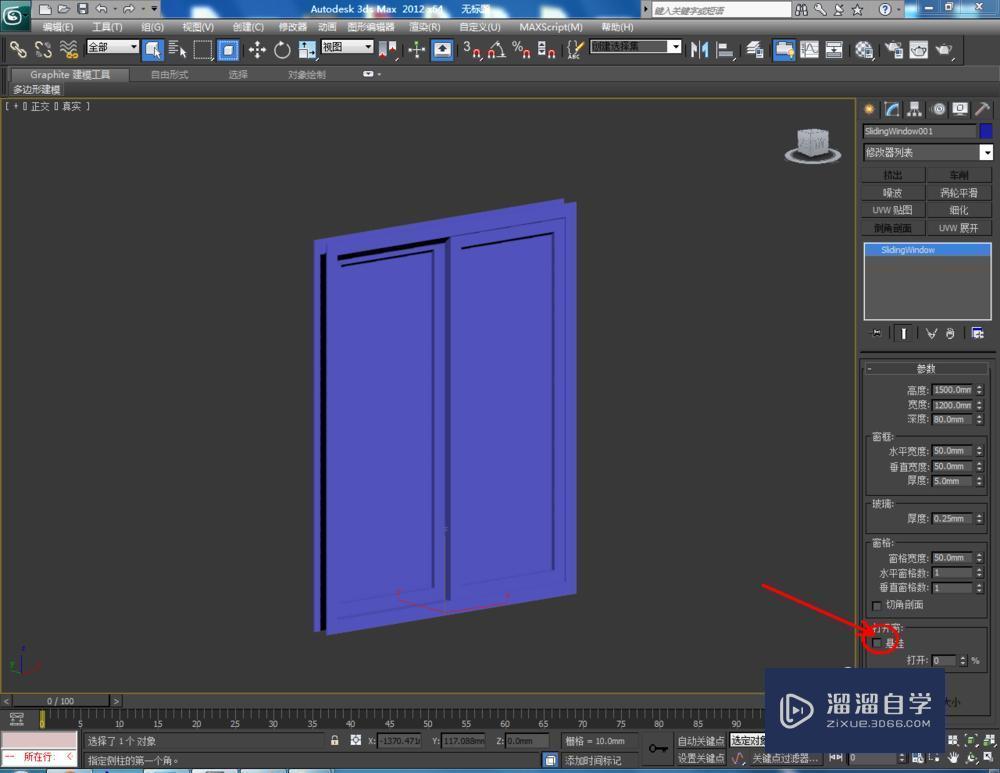


第3步
选中推拉窗模型,按住键盘【shift】键拉动复制一个推拉窗模型。点击【修改】,更改推拉窗的高度、宽度以及深度参数的设置。按图示参数对平开窗的窗框、窗扉、玻璃进行调整设置。点击【材质编辑器】,同样附加一个白色材质球;

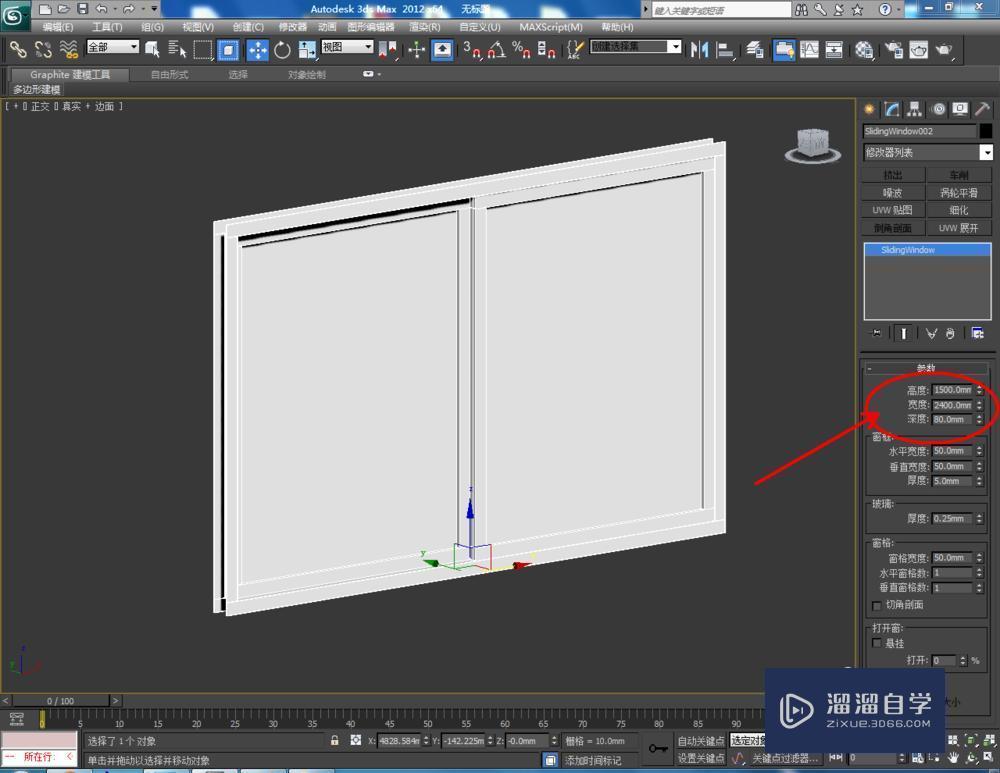
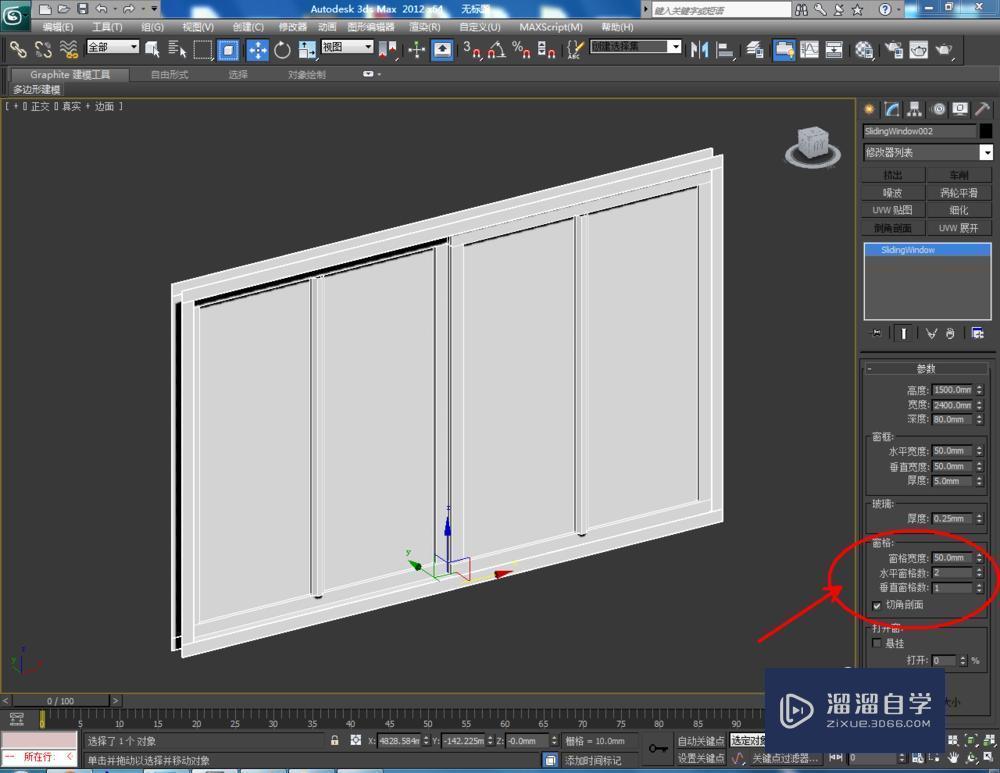


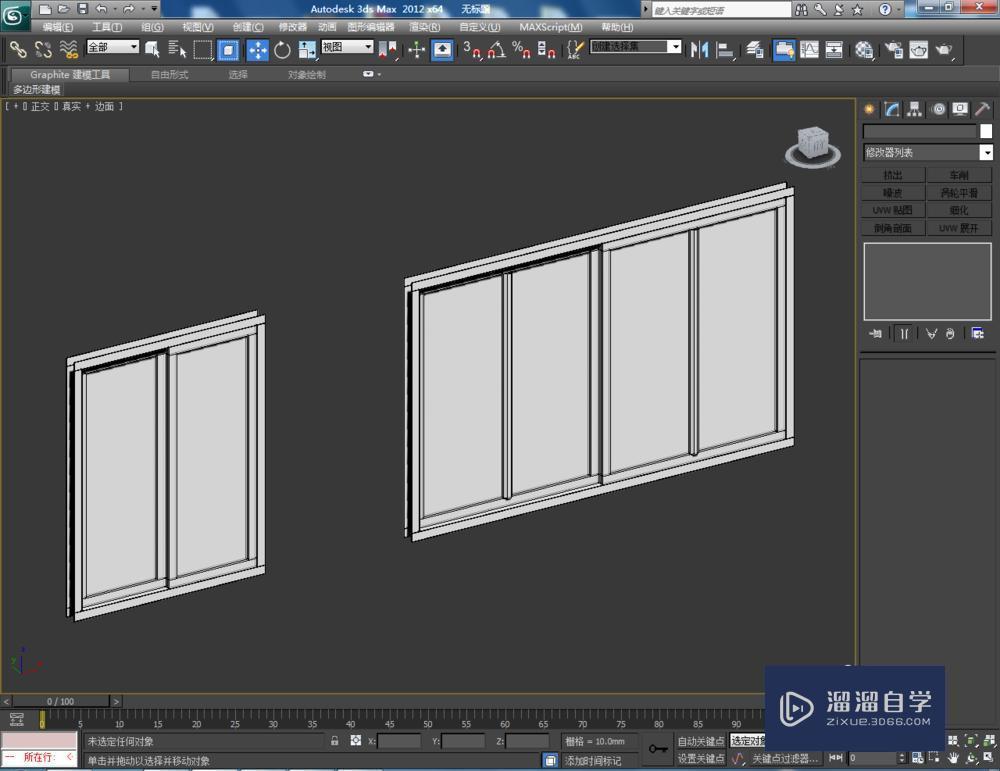
第4步
点击【渲染】-【渲染设置】,弹出渲染设置框。点击【指定渲染器】-产品级【…】-【Vary-Adv2.10.01】调出vary渲染器。完成后,选中所有模型,点击鼠标右键【转换为】-【转换为可编辑多边形】(如图所示);

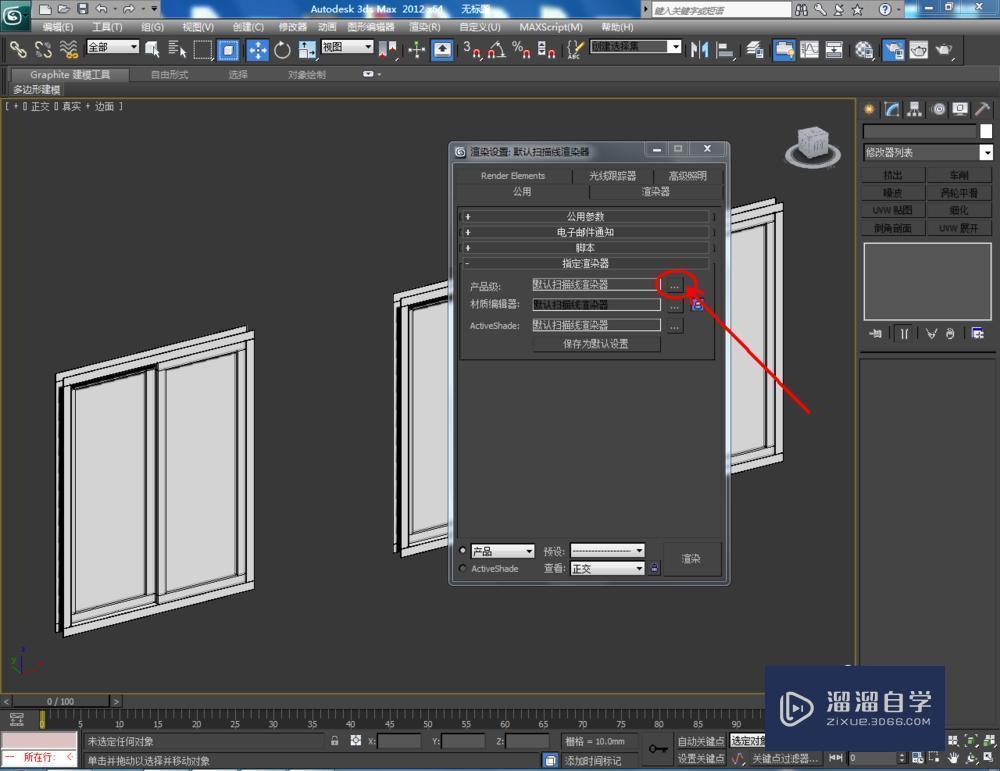
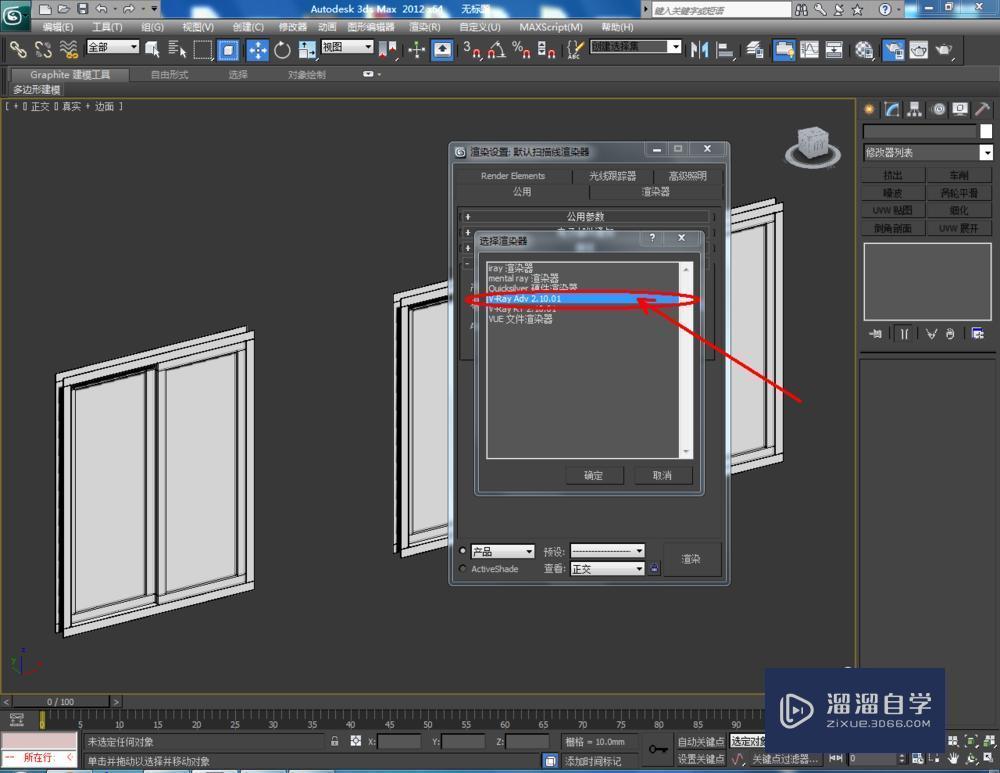
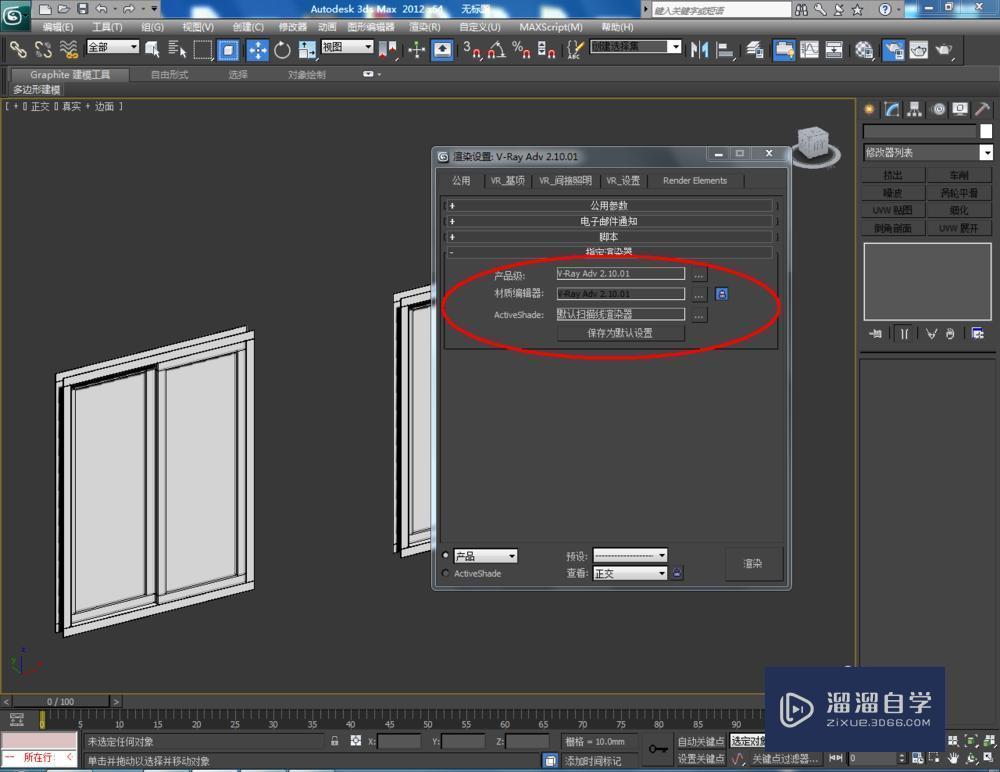
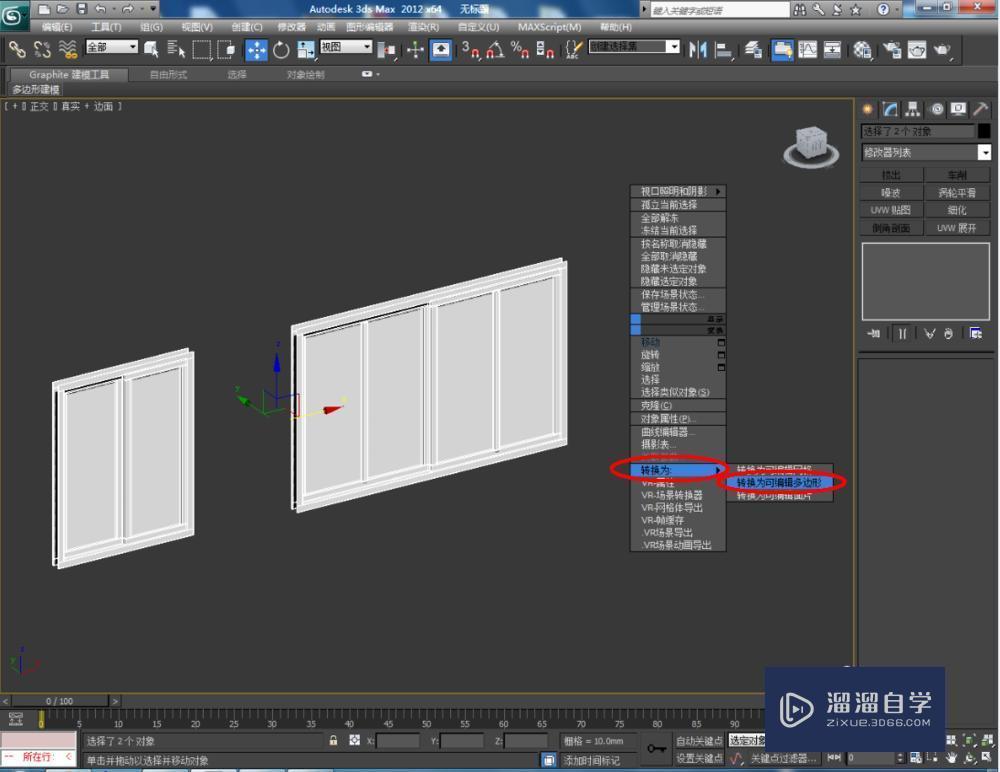
第5步
点击【材质编辑器】,设置一个白色窗框材质球并附加给两个模型。完成后,选中第一个推拉窗,点击右边工作区中的【面】图标,选中推拉窗中玻璃部分的面。点击【材质编辑器】,按图示设置一个玻璃材质球并附加给玻璃,同样的步骤完成另一个推拉窗模型的制作。
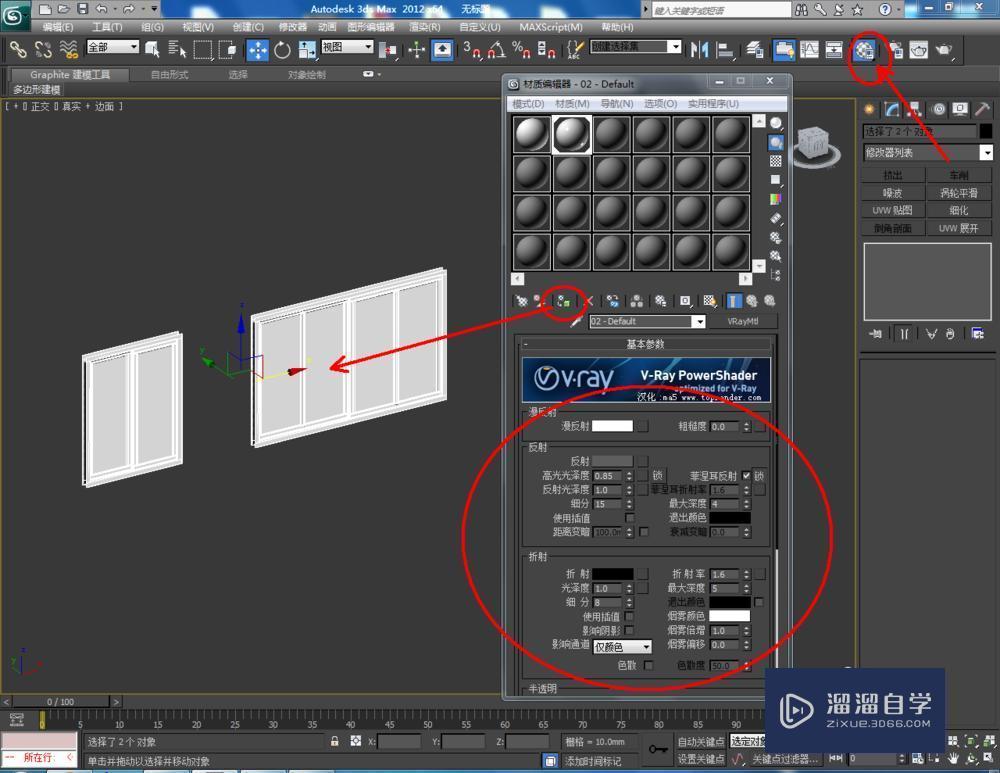
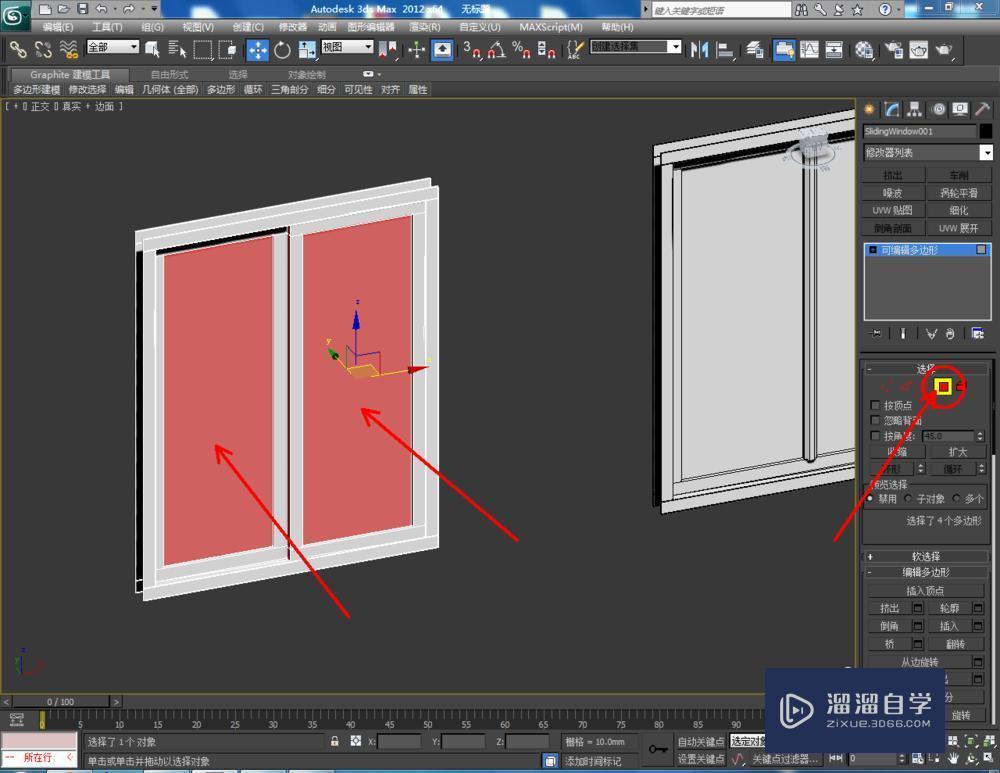



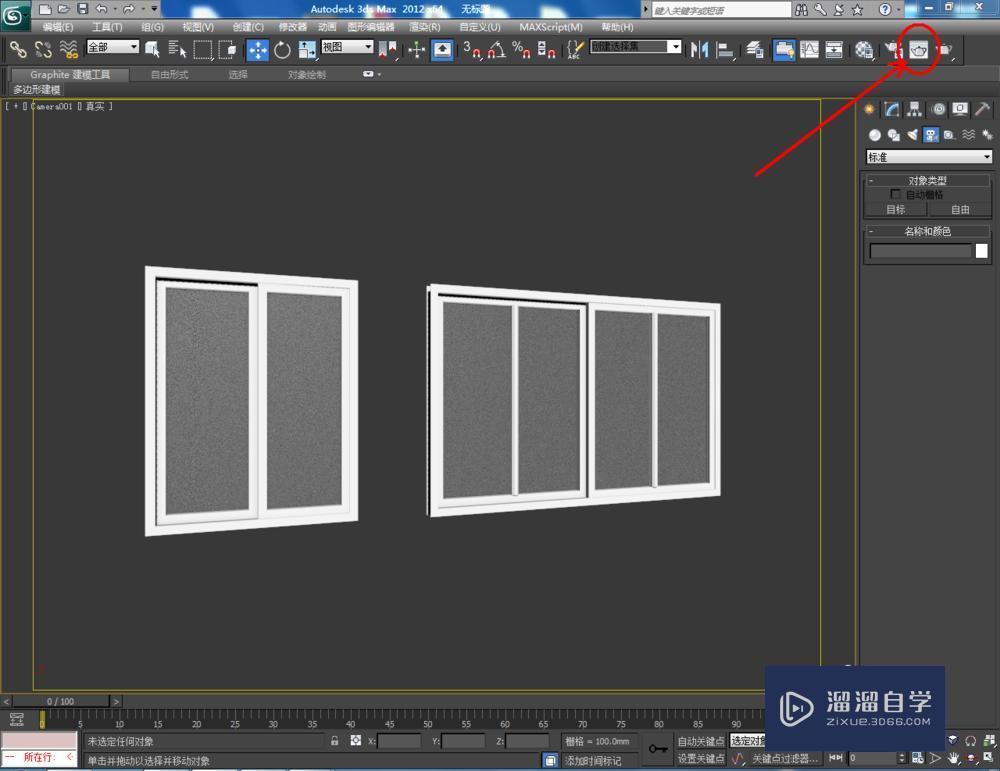
相关文章
距结束 06 天 08 : 35 : 28
距结束 01 天 20 : 35 : 28
首页








